Mit der Veröffentlichung von iOS 12 unternimmt Apple endlich etwas gegen das Durcheinander von Benachrichtigungen und Benachrichtigungen, die wir täglich erhalten.
Einige der Änderungen sind eine Erweiterung der Bemühungen von Apple, die Ihnen helfen, die Zeit, die Sie mit dem Anstarren auf Ihren Bildschirm verbringen, zu begrenzen. Andere Änderungen, wie beispielsweise die Gruppierung von Benachrichtigungen, sind dringend notwendige Verbesserungen der Plattform.

Bessere DND-Kontrollen
Verwenden Sie „Bitte nicht stören“, um das Telefon während eines Meetings oder während des Schlafens ruhig zu halten, oder? Sie können es entweder manuell einschalten oder festlegen, wann Ihr Telefon mit jeder neuen Benachrichtigung aufhören soll.
Ein Nachteil ist, dass die Zeitplanfunktion für die Verwendung bei Nacht konzipiert wurde. Es war nicht möglich, DND für eine Besprechung oder Mahlzeit auszulösen und nach einer gewissen Zeit autodisierbar zu machen.

In iOS 12 gibt es jedoch verschiedene Optionen, die DND viel nützlicher machen. Um die neuen Optionen anzuzeigen, öffnen Sie Control Center und drücken Sie das DND-Symbol.
Eine Liste mit Optionen wird angezeigt. Sie können festlegen, dass DND in einer Stunde abends oder nach Verlassen Ihres aktuellen Standorts abläuft. Sie können auch hier auf die DND-Zeitplaneinstellung zugreifen.
Schlafenszeit-Modus

Unter Einstellungen > Nicht stören befindet sich eine neue Option namens Bedtime direkt unterhalb der festgelegten DND-Zeit. Wenn diese Option aktiviert ist, werden keine Benachrichtigungen auf dem Sperrbildschirm angezeigt. Stattdessen wird ein Bildschirm angezeigt, auf dem Sie wissen, dass sich Ihr Gerät im DND-Modus befindet.
Die Idee hier ist, dass, wenn Sie Ihr Telefon bei aktivierter Rufnummernunterdrückung ansehen, die Uhrzeit immer noch angezeigt wird, Sie sich jedoch nicht verpflichtet fühlen, auf eine Nachricht oder E-Mail zu antworten, die sich auf Ihrem Sperrbildschirm befindet - da dies nicht möglich ist sehen Sie sogar die Warnungen.
Benachrichtigungen
Gruppierte Warnungen
Benachrichtigungen aus derselben App werden jetzt in einer langen Liste nacheinander zusammengefasst. Benachrichtigungen, die gruppiert sind, werden als Stapel von Alerts angezeigt. Erweitern Sie eine Gruppe, indem Sie auf die oberste Benachrichtigung tippen oder auf die oberste Benachrichtigung drücken, um sie zu öffnen.
Wenn Sie auf eine Gruppe tippen, wird oben in der Liste die Schaltfläche Weniger anzeigen angezeigt, um die Gruppe wieder zu einem Stapel von Benachrichtigungen zusammenzufassen.
Benachrichtigungsoptionen

Sie können in einer Sperrbildschirmbenachrichtigung immer noch nach rechts oder links streichen, um weitere Maßnahmen zu ergreifen. Wenn Sie nun jedoch links stehen, ist eine neue Option zum Verwalten von Benachrichtigungen über die entsprechende App vorhanden.
Wenn Sie Verwalten auswählen, werden Sie in einem Popup gefragt, ob Sie die App so einrichten möchten, dass Benachrichtigungen in Ruhe ausgegeben werden, die Benachrichtigungen vollständig deaktivieren oder die Einstellungen öffnen, um die Benachrichtigungen der App weiter anzupassen.
Siehe auch
- Auf der WWDC 2018 werden Kleinigkeiten besonders in iOS 12 aufgezeigt
- Keine Macs, keine iPads lassen uns im September auf Hardware warten
- Hier sind die größten iOS 12-Funktionen, die Apple auf der WWDC 2018 angekündigt hat
- Vollständige Abdeckung der WWDC 2018
Proaktive Vorschläge

Wenn Sie häufig eine Warnung von einer bestimmten App ignorieren, werden Sie von iOS 12 gefragt, ob Sie weiterhin Benachrichtigungen erhalten oder die Benachrichtigungseinstellungen der App verwalten möchten, um die Anzahl der Benachrichtigungen zu begrenzen.










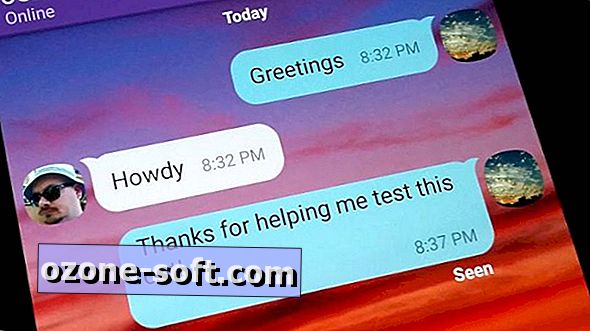


Lassen Sie Ihren Kommentar